Dynamische Kommissionierung
Das Kommissionierverfahren, das zur Auswahl von Artikeln mit dynamischer Kommissionierung für zusammenzuführende Aufträge verwendet wird, unterscheidet sich vom Kommissionieren normaler Aufträge, da der Lagerplatz, von dem kommissioniert werden soll, erst während der Zusammenführung festgelegt wird. Normalerweise wird bei der dynamischen Kommissionierung der Lagerplatz, von dem kommissioniert wird, nicht vorab bestimmt.
Daher gibt es eine bestimmte Maske für die dynamische Kommissionierung, die bei der konsolidierten Kommissionierung verwendet werden muss.
So kommissionieren Sie dynamisch zu kommissionierende Artikel, wenn Aufträge zusammengeführt werden:
- Wählen Sie im Hauptmenü des RF-Geräts Kommissionieren. Die Maske Menü Kommiss (PM1) wird angezeigt.
- Wählen Sie im Kommissionierungsmenü Dynamische Kom aus. Das Menü Dynamische Kom DAPM wird angezeigt.
-
Wählen Sie Konsolid. Komm. aus. Die Maske Dynam Komiss (OP31) wird angezeigt.
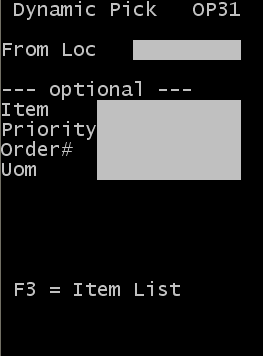
-
Geben Sie die folgenden Daten ein:
- Von LP
- Der während der Konsolidierung zugewiesene Lagerplatz für Schnellkommissionierung. Dieser ist nicht erforderlich. Geben Sie Ihren aktuellen Lagerplatz für die Schnellkommissionierung für diese Kommissionierungsart an.
Diese Angabe ist optional. Verwenden Sie sie zum Eingrenzen der Suchergebnisse.
- Artikel
- Geben Sie den Artikelcode für den zu kommissionierenden Artikel ein.
- Priorität
- Geben Sie die Priorität des zu kommissionierenden Auftrags an. Dies stellt sicher, dass Sie zuerst nach Aufträgen mit hoher Priorität suchen.
- Auftrag
- Geben Sie die Nummer des zu kommissionierenden Versandauftrags ein.
- ME
- Geben Sie die Mengeneinheit für die Kommissionierung ein.
- C: Packstück
- P: Palette
- Zur Packstückkommissionierung drücken Sie P. Um "Palette" auszuwählen, drücken Sie noch einmal "P" oder verwenden Sie die Pfeiltasten.
HinweisWenn das Feld ME leer ist, werden dem Kommissionierer die Kommissionierungen basierend auf der oder den jeweiligen Berechtigungsarten angezeigt. Wenn der Kommissionierer die Berechtigung für Packstücke und Paletten hat, werden zuerst die Packstückkommissionierungen verteilt.
-
Drücken Sie F3, um die Maske Art anzeig (OP31L) zu öffnen, die eine Übersicht über die Artikel enthält, welche die Kriterien erfüllen.
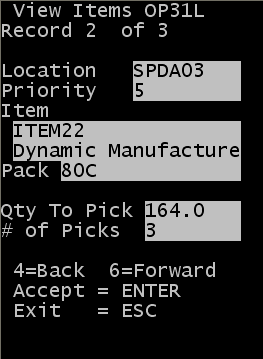
Diese Maske enthält eine Liste der vom aktuellen konsolidierten Kommissionierungslagerplatz zu kommissionierenden Artikel. Jede Kombination aus Artikel und Auftragspriorität wird auf einer eigenen Seite angezeigt. Die Liste zeigt eine Zusammenfassung der insgesamt zu kommissionierenden Menge nach Auftragspriorität und Artikel. Dies kann Ihnen helfen, eine Auswahl zu treffen, wenn Sie zuerst eine Gruppe von Aufträgen kommissionieren müssen.
- Standort
- Geben Sie den konsolidierten Lagerplatz für Schnellkommissionierung an, von dem kommissioniert werden soll.
- Priorität
- Geben Sie die Auftragspriorität an. Für jede Kombination aus Auftragspriorität und Artikel wird eine eigene Maske angezeigt.
- Artikel
- Geben Sie den Artikelcode mit der in der folgenden Zeile angezeigten Artikelbezeichnung ein.
- Verpackung
- Geben Sie die Menge des zu kommissionierenden Artikels an.
- Zu kom Mge
- Geben Sie die Gesamtmenge der offenen Kommissionierungen für die Auftragspriorität-/Artikel-Kombination ein.
- Anz Kom
- Geben Sie die Anzahl der offenen Kommissionierungen für die Auftragspriorität-/Artikel-Kombination ein.
-
Blättern Sie die Liste durch. Mit 6 blättern Sie vor und mit 4 zurück. Mit Esc verlassen Sie die Liste, ohne eine Kommissionierung zu beginnen.
Die angezeigten Kommissionierungen sind nach Priorität und Artikelnummer sortiert.Hinweis
Kommissionierungen mit dem aktuellen Status "In Bearbeitung" werden nicht angezeigt.
-
Drücken Sie die Eingabetaste beim Artikel und der Menge, um die Kommissionierung abzuschließen.
Die Maske Dynam Komiss (OP31P) wird zum Bestätigen der Kommissionierung angezeigt.
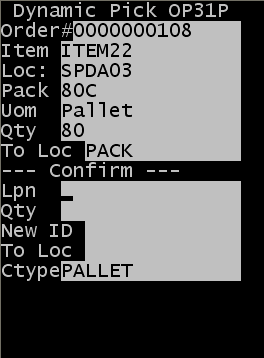
Im oberen Teil der Maske werden Daten der abzuschließenden Kommissionierung angezeigt. Zu diesen Daten gehören:
- Auftrag - Nummer
- Geben Sie die Nummer des zu kommissionierenden Auftrags ein.
- Artikel
- Geben Sie den Code des zu kommissionierenden Artikels ein.
- LP
- Geben Sie den Lagerplatz an, von dem kommissioniert werden soll.
- Verpackung
- Geben Sie die Verpackung für den aktuellen Artikel an.
- ME
- Geben Sie die Mengeneinheit für die Kommissionierung ein (normalerweise Palette oder Packstück).
- Menge
- Die zu kommissionierende Menge.
- Zu LP
- Geben Sie den Bereitstellungslagerplatz für die aktuelle Kommissionierung an.
-
Geben Sie die erforderlichen Daten im Abschnitt Bestätigen der Maske an, um die Kommissionierung zu prüfen und abzuschließen.
- LPN
- Geben Sie die dem Artikel zugewiesene ID an.
- Menge
- Geben Sie die Menge des zu kommissionierenden Artikels an.
- Neue ID
- Wenn keine vollständige Palette kommissioniert wird, müssen Sie während der Kommissionierung eine neue Lizenzplakette anlegen. Sie können mehrere Artikel auf dieselbe LPN (ID) kommissionieren.
- Zu LP
- Geben Sie den Bereitstellungslagerplatz für die aktuelle Kommissionierung an.
- PArt
- Geben Sie die Art der Versandverpackung für die Kommissionierung ein. Hinweis
Drücken Sie F2, um eine Übersicht der möglichen Versandverpackungsarten anzuzeigen. Es wird eine Liste mit Versandverpackungen angezeigt, für die der Marker Anzeigen beim Kommissionieren in der Konfigurationsmaske für die Verpackungen aktiv ist.
HinweisDrücken Sie F2, um eine Liste mit möglichen Versandverpackungsarten anzuzeigen. Es wird eine Liste mit Versandverpackungen angezeigt, für die der Marker Anzeigen beim Kommissionieren aktiv ist.
- Drücken Sie zum Abschließen der Kommissionierung die Eingabetaste.
- Wenn die Suche mithilfe der in Schritt 3 verwendeten Suchkriterien weitere Kommissionierungen ergeben hat, wird erneut die Liste mit den offenen Kommissionierungen in der Maske OP31L angezeigt.
- Wiederholen Sie die Schritte 6 bis 9, um eine weitere Kommissionierung abzuschließen, oder drücken Sie Esc, um die Maske ohne weitere Kommissionierung zu schließen.
- Wenn die letzte Kommissionierung für die aktuellen Suchkriterien abgeschlossen ist, wird die Meldung "Für die aktuellen Suchkriterien gibt es keine offenen Kommissionierungen." angezeigt.
- Drücken Sie Esc, um zur Maske OP31 zurückzukehren und die Suchkriterien zu ändern.